Cara Mengelola Izin Pengguna dan Peran di Drupal 8
Diterbitkan: 2022-02-16Tutorial ini adalah tentang mengelola pengguna di situs Drupal 8 Anda.
Saya akan menunjukkan cara mengontrol siapa yang dapat melakukan apa di situs Anda:
- Siapa yang dapat membuat, menghapus, dan mengedit konten?
- Siapa yang dapat mengunggah modul dan tema?
- Siapa yang dapat mengubah menu dan blok?
Anda juga melihat cara membuat akun pengguna lebih menarik. Anda melakukan ini dengan mengizinkan pengguna menambahkan lebih banyak informasi tentang mereka.
Peran dan Izin Drupal Dijelaskan
Pengguna Drupal ditentukan oleh peran mereka. Peran ditentukan oleh izin yang Anda tetapkan untuk peran tersebut. Drupal memiliki tiga peran default:
- Anonim : Pengunjung situs Anda yang tidak masuk ke situs Anda.
- Diotentikasi : Siapa pun yang memiliki akun di situs Anda dan masuk diautentikasi. Peran yang Diotentikasi juga berfungsi sebagai set izin minimum yang diberikan kepada semua pengguna yang masuk. Drupal menetapkan beberapa izin default tetapi Anda dapat mengubahnya.
- Administrator : Pengguna yang diberi peran administrator dapat melakukan semua yang ada di situs.
Anda mungkin berpikir bahwa ini cukup untuk situs Anda, tetapi untuk berjaga-jaga jika Anda memiliki rencana yang lebih besar, mari kita lihat bagaimana Anda menyesuaikan akses ke akun Anda melalui tiga contoh.
Membuat Penulis Artikel
Mulailah dengan contoh seorang penulis Artikel. Orang seperti itu akan menjadi peran yang dapat Anda berikan kepada pengguna. Jika pengguna berada dalam peran ini, yang dapat mereka lakukan hanyalah menulis artikel. Ada empat langkah untuk memastikan akun pengguna diatur dengan benar:
- Tambahkan peran.
- Tetapkan izin peran.
- Buat pengguna.
- Uji pengguna untuk memastikannya memiliki izin yang benar.
Berikut keempat langkah tersebut.
- Klik "Orang" pada bilah menu admin dan kemudian pada tab "Peran".
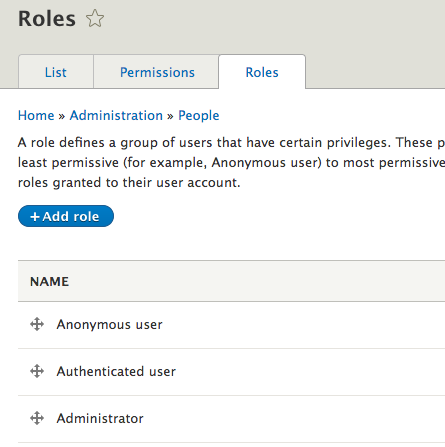
- Klik "Tambahkan peran".
- Ketik Penulis artikel untuk nama peran baru.
- Klik "Simpan".
Sekarang peran Penulis artikel telah dibuat, Anda perlu memutuskan apa yang dapat dan tidak dapat dilakukan oleh pengguna dalam peran itu.
- Klik tab Izin untuk melihat izin yang tersedia:

Di sisi kiri daftar, Anda dapat melihat modul yang memiliki pengaturan izin. Modul diurutkan berdasarkan abjad. Di bagian atas daftar, Anda melihat empat peran yang telah Anda siapkan.

Izin untuk tiga peran default sudah ditetapkan. Anda juga dapat melihat bahwa beberapa izin untuk peran penulis artikel telah disetel. Ini karena izin tersebut telah diberikan kepada peran Pengguna yang Diotentikasi. Secara default, jika Anda memberikan izin ke peran yang Diotentikasi, semua peran berikutnya (kecuali untuk anonim) mewarisi izin tersebut. Itulah sebabnya tanda centang untuk komentar berwarna abu-abu dan tidak dapat dibatalkan pilihannya.
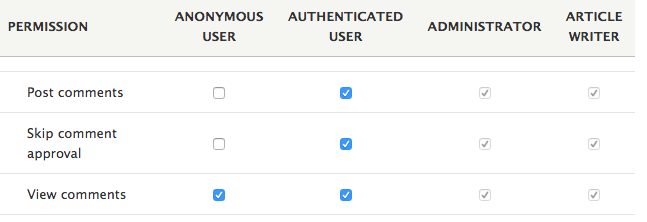
Penulis artikel Anda akan membutuhkan lebih banyak izin daripada yang diberikan secara default ke peran yang Diotentikasi, jadi mari kita mulai.
- Gulir ke bawah hingga Anda menemukan header Node.js. Ingat bahwa Node adalah kata culun Drupal untuk konten.
- Di bagian atas area Node, Anda melihat beberapa izin tipe admin, seperti yang ditunjukkan di bawah ini:
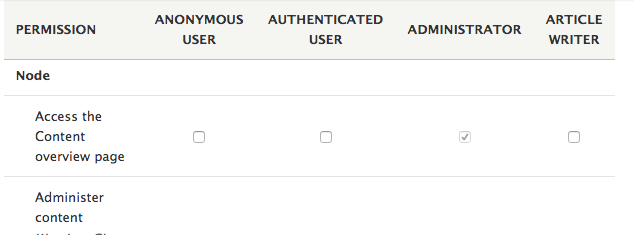
Gulir sedikit lebih jauh untuk menemukan kumpulan izin Pasal. Untuk mempermudah dalam contoh ini, centang semua kotak izin Artikel:
- Buat konten baru
- Hapus konten apa pun
- Hapus konten sendiri
- Hapus revisi
- Edit konten apa pun
- Mengedit konten sendiri
- Kembalikan revisi
- Lihat revisi
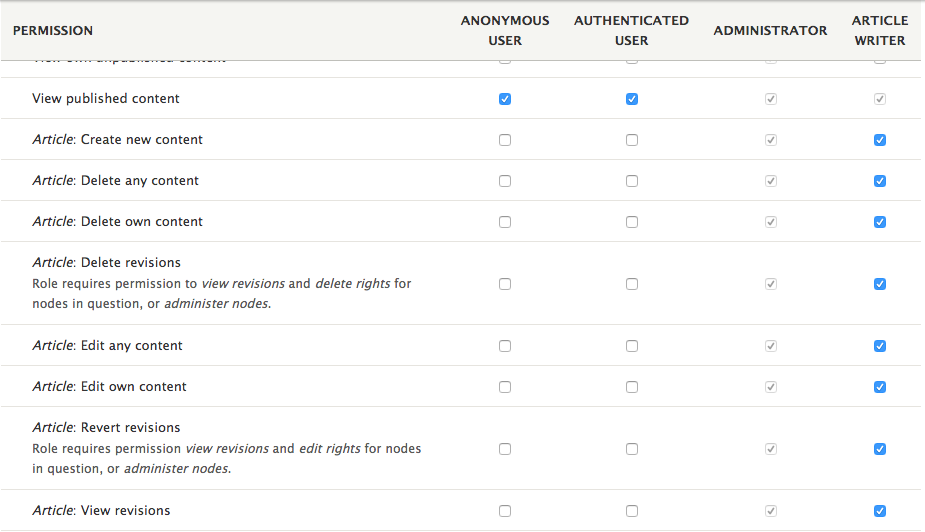
- Untuk memastikan penulis Artikel dapat "Tambah Konten", centang kotak izin untuk "Gunakan toolbar administrasi".

- Klik "Simpan izin" di bagian bawah halaman.
Sekarang mari kita buat akun pengguna yang sebenarnya untuk seorang penulis Artikel.
- Klik tab "Daftar" di bagian atas layar.
- Klik tombol "Tambahkan pengguna".
Seperti yang Anda lihat dengan tidak adanya tanda bintang merah, alamat email tidak diperlukan. Namun, email diperlukan bagi pengguna untuk menerima pesan, seperti pengaturan ulang kata sandi. Jika Anda memiliki alamat email, selain yang Anda gunakan saat membuat akun pertama Anda, masukkan sekarang, sehingga Anda dapat melihat email yang akan diterima pengguna. Jika tidak, biarkan kosong.
- Nama pengguna: penulis artikel
- Kata sandi: penulis artikel
- Peran: Centang kotak "Penulis artikel".
- Jika Anda menyertakan alamat email, centang kotak "Beri tahu pengguna akun baru".
- Klik "Buat akun baru".
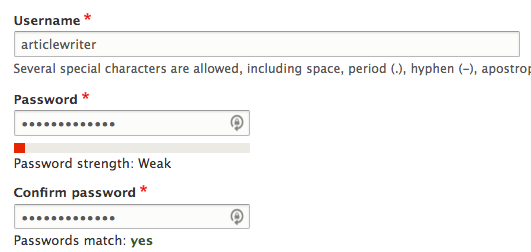
Langkah keempat dan terakhir sangat penting. Izin adalah bagian penting dari keamanan situs Anda, dan jika Anda tidak menguji izin Anda, Anda dapat dengan mudah mengizinkan beberapa pengguna melakukan hal-hal yang dapat membahayakan situs Anda.
Berikut ini adalah metode dasar untuk pengujian. Anda dapat menggunakan langkah-langkah berikut:
- Buka browser tempat Anda belum masuk.
- Masuk dengan membuka http://[alamat_web_anda]/pengguna/login.
- Perhatikan bahwa bilah menu yang sudah biasa Anda gunakan tidak memiliki pilihan. Itu bagus. Tes pertama berlalu.
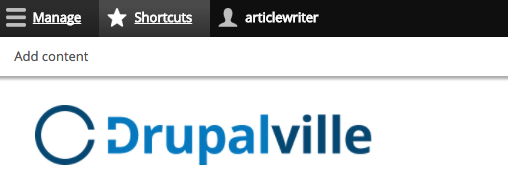

- Klik "Pintasan" dan kemudian "Tambahkan konten".
- Formulir "Buat Artikel" segera muncul, tanpa jenis konten lain yang tersedia. Tes lulus lagi!
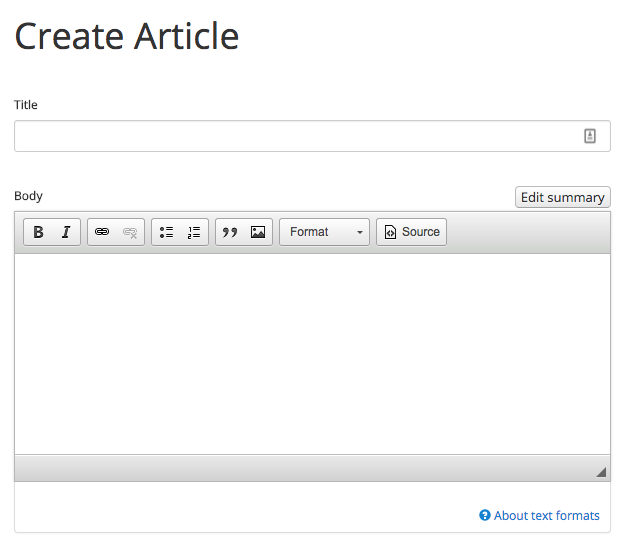
Ada batasan untuk pengujian ini. Karena Anda membuat akun dan kata sandi, Anda dapat masuk sebagai orang itu dan mengujinya.
Namun, di situs nyata, tidak mungkin dan tidak aman untuk mengetahui apa kata sandi pengguna Anda. Sebagai gantinya, Anda dapat menggunakan modul bernama Masquerade untuk menguji akun pengguna dengan mudah. Berikut cara kerjanya:
- Pastikan Anda masuk menggunakan akun admin utama Anda.
- Instal modul Masquerade.
- Pergi ke "Struktur" dan kemudian "Blokir tata letak".
- Tempatkan blok Masquerade di bagian atas wilayah Sekunder.
- Buka beranda Anda dan Anda akan menemukan blok Masquerade dan kotak pencariannya.
- Ketik nama pengguna yang ingin Anda uji dan klik "Beralih".
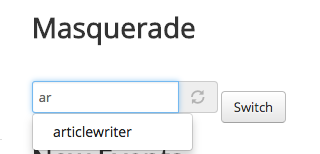
Blok Masquerade menghilang dan tautan "Unmasquerade" muncul di bilah menu hitam di bagian atas layar. Jangan khawatir: secara default, tautan ini hanya muncul untuk administrator.
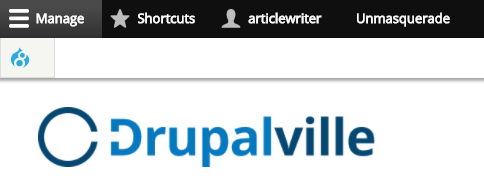
Anda sekarang dapat menelusuri situs dan melihat dengan tepat apa yang dapat dilihat oleh seorang penulis Artikel. Cukup klik tautan Unmasquerade, dan Anda akan kembali ke akun administrator.
Membuat Moderator
Sekarang lihat satu lagi contoh izin pengguna. Mari kita siapkan peran yang disebut Moderator. Orang dalam peran ini dapat memoderasi komentar dan posting forum. Orang-orang ini membantu memastikan bahwa situs Anda adalah tujuan yang menyenangkan dan bebas spam.
- Buka "Orang", "Peran", lalu "Tambahkan peran baru".
- Ketik Moderator untuk nama Peran.
Selanjutnya, kami akan menyiapkan izin:
- Klik tab "Izin" dan gulir ke bawah hingga Anda menemukan modul Komentar.
- Centang kotak "Administer comments and comment settings" di kolom Moderator.

- Gulir ke bawah hingga Anda menemukan modul Forum dan centang kotak "Administer forums" di kolom Moderator. Ini memungkinkan Moderator untuk mengatur ulang papan forum jika diperlukan.

- Gulir ke bawah hingga Anda menemukan bagian Node.
- Berikan izin kepada Moderator untuk membuat, menghapus, dan mengedit node Forum apa pun.

- Untuk memastikan Moderator dapat menambahkan konten, centang kotak izin untuk "Gunakan bilah alat administrasi".
- Centang kotak "Lihat informasi pengguna" di kolom Moderator. Ini dapat membantu Moderator ketika memberi tahu administrator situs jika akun perlu diblokir.
- Klik "Simpan izin" di bagian bawah layar.
Sekarang kita dapat melanjutkan ke pembuatan akun Moderator:
- Klik tab "Daftar" di bagian atas layar dan klik "Tambahkan pengguna".
- Jika Anda memiliki akun email tambahan lain, masukkan, jika tidak, biarkan email kosong.
- Nama pengguna: moderator .
- Sandi: moderator . Anda dapat mengatur ini ke sesuatu yang lebih sulit jika Anda mau. Drupal memperingatkan Anda bahwa ini adalah kata sandi yang lemah.
- Peran: Centang kotak "Moderator".
- Klik "Buat akun baru".
Sekarang saatnya untuk menguji akun:
- Kunjungi halaman depan situs Anda.
- Gunakan modul Masquerade untuk melihat situs sebagai moderator.
- Klik "Forum" pada menu Utama.
- Akses topik forum apa pun, dan Anda dapat mengedit atau menghapus topik tersebut.
- Jika ada komentar tentang suatu topik, Anda dapat memoderasinya menggunakan tautan "Edit" dan "Hapus".
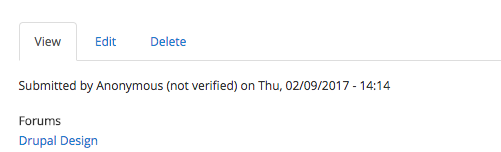
- Klik nama akun pengguna mana pun. Akun yang paling mudah ditemukan mungkin adalah akun administrator utama Anda.
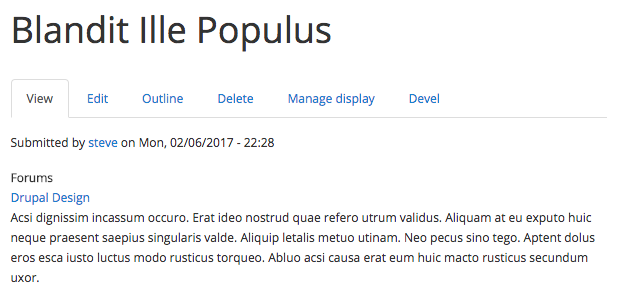
- Anda akan melihat profil pengguna. Di bagian selanjutnya dari bab ini, kita akan membuat ini terlihat lebih menarik!
- Jika menurut Anda pengguna perlu moderasi, klik tab "Edit". Anda mengubah status pengguna dari "Aktif" menjadi "Diblokir". Tolong jangan coba ini dengan akun administrator Anda sendiri!
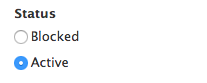
Anda dapat memberikan izin peran Moderator untuk mengelola pengguna (lihat bagian Pengguna di halaman Izin). Perhatikan bahwa ini adalah izin yang sangat kuat. Jika diberikan, setiap pengguna dengan peran Moderator dapat mengakses akun pengguna lain dan mengubah pengaturannya. Berikan dengan hati-hati.
Video tentang Izin Drupal
Video ini diambil dari kelas yang disebut "The Beginners Guide to Drupal 8":
Ingin Mempelajari Lebih Lanjut Drupal 8?
Setelah membaca tutorial ini, saya akan merekomendasikan "Cara Membangun Profil Pengguna" yang mengikuti langsung dari titik ini.
Tutorial ini adalah ekstrak dari Drupal 8 Explained, panduan terlaris untuk Drupal 8. Dapatkan salinannya hari ini untuk mempelajari semua dasar-dasar Drupal 8.
